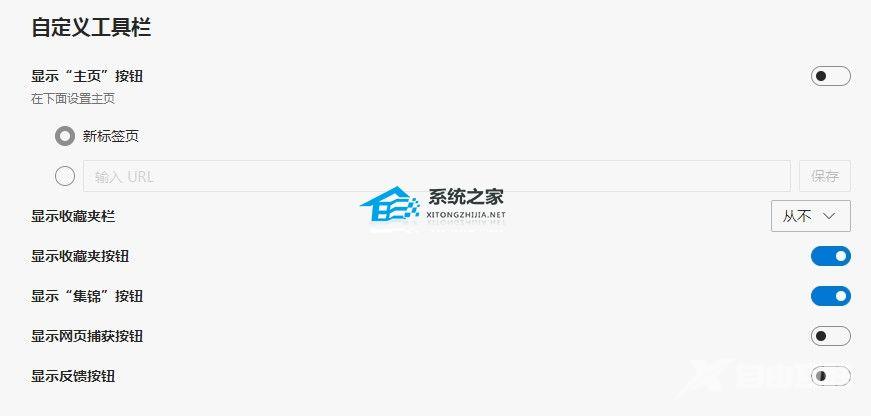Edge浏览器自定义工具栏图标操作方法分享。在Edge浏览器顶部的工具栏里面有很多的软件工具,这些工具我们可以去设置其他的图标,方便自己更好的去进行辨认,那么具体要怎么去进
Edge浏览器自定义工具栏图标操作方法分享。在Edge浏览器顶部的工具栏里面有很多的软件工具,这些工具我们可以去设置其他的图标,方便自己更好的去进行辨认,那么具体要怎么去进行图标修改呢?来看看操作的方法分享吧。
操作教程
1、首选我们打开Edge浏览器,在浏览器右上方可以看到一个由三个点组成的设置及其它图标,使用鼠标点击该图标。
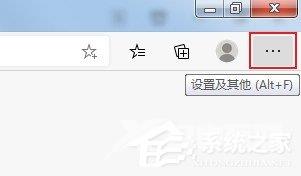
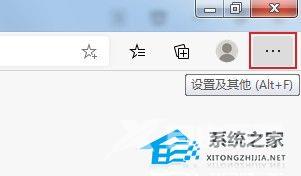
2、点击之后会在下方弹出Edge浏览器的菜单窗口,在窗口中找到并点击设置这一项。
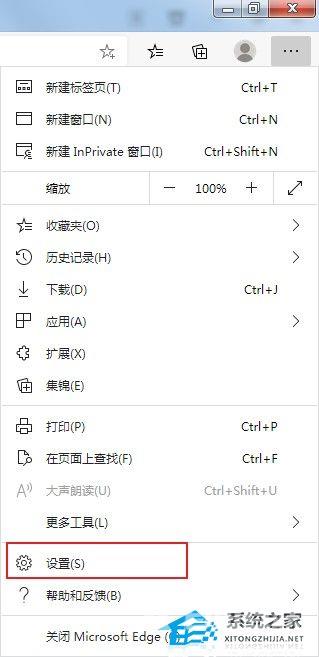
3、这时会打开Edge浏览器的设置页面中,在页面左侧的导航菜单中点击切换到外观设置页面中。
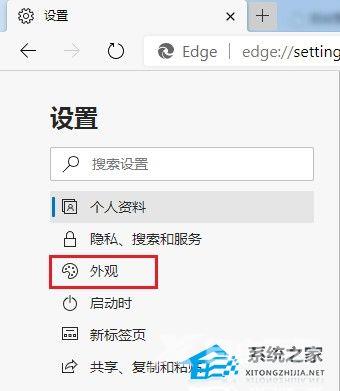
4、进入外观设置页面后,在页面右侧找到自定义工具栏这一栏,在这里就可以隐藏或显示工具栏中的图标了。